
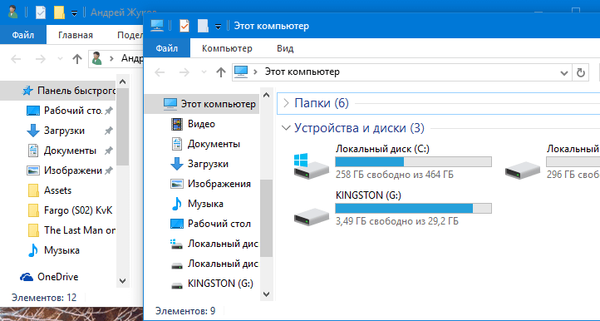
Първата публична версия на Windows 10 (build 10240) беше пусната с много недостатъци. Microsoft елиминира много от тях при първата голяма актуализация на операционната система (версия 1511 build 10586), но не го направи в пълен размер. Например, заглавията на прозореца могат да бъдат оцветени отново, без да се прибягва до друг онлайн инструмент. Изглежда, че една от най-популярните функции за персонализация отново е на мястото си и потребителите трябва да бъдат доволни. Но не. Проблемът е, че избраният цвят се отнася само за заглавките на активните прозорци, докато заглавките на неактивните прозорци остават бели - това не подхожда на много.
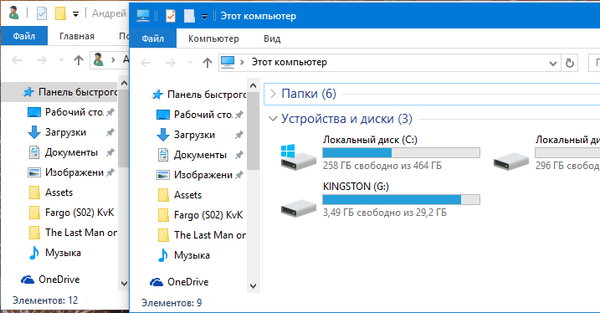
Днес ще научите как да прилагате всеки цвят към неактивни прозорци в Windows 10. За съжаление стандартната функционалност не предоставя такава възможност (в противен случай не бихте били тук), следователно, за да постигнем целта си, ще използваме редактора на системния регистър.
1. Въведете командата регентство в лентата за търсене на системата и натиснете Enter, за да отворите редактора на системния регистър.
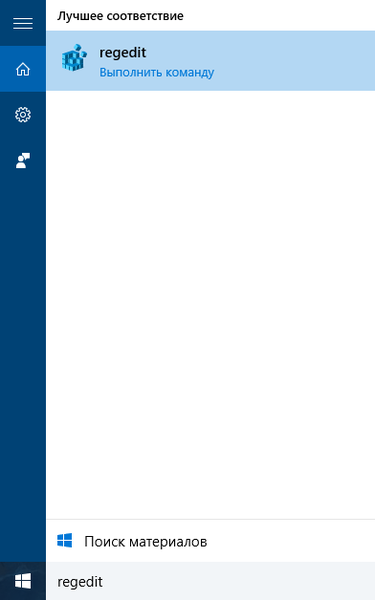
2. Ние се отправяме тук:
HKEY_CURRENT_USER \ SOFTWARE \ Microsoft \ Windows \ DWM
3. Избираме папката DWM и в дясната част на прозореца на системния регистър създаваме нов параметър DWORD с името AccentColorInactive.
4. Този параметър ще определи цвета на заглавията на всички неактивни прозорци. Шестнадесетичният код на желания цвят трябва да се използва като неговата стойност. Стойността може да бъде посочена и в този формат: BBGGRR, където BB е син, GG е зелен, RR е червен.
Можете да научите шестнадесетичен код от всеки цвят или с помощта на графични редактори като Adobe Photoshop, Gimp и т.н., или с помощта на онлайн инструмент като този.
Например, ако искате активните прозорци да са черни, а неактивните прозорци да са малко по-леки, тогава отворете опцията AccentColor и въведете 111111 и за параметъра AccentColorInactive задайте стойността на 666666.
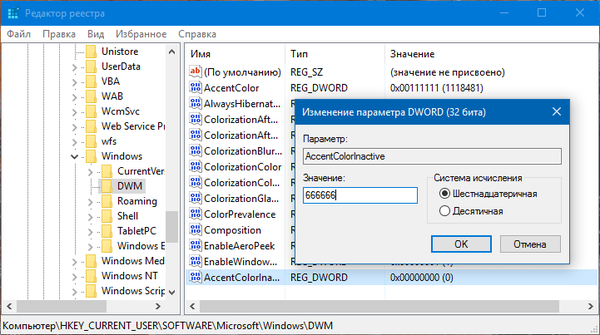
За да приложите текущия цвят на активните прозорци към неактивните прозорци, отворете параметъра AccentColor, копирайте неговата стойност и го поставете в AccentColorInactive.

Не е необходимо да рестартирате компютъра или Explorer, тъй като промените влизат в сила незабавно.
P.S. Вижте тази публикация, ако търсите начин да активирате цвета в заглавия на прозореца, без да засягате Start, лентата на задачите и центъра за известия..
Приятен ден!











